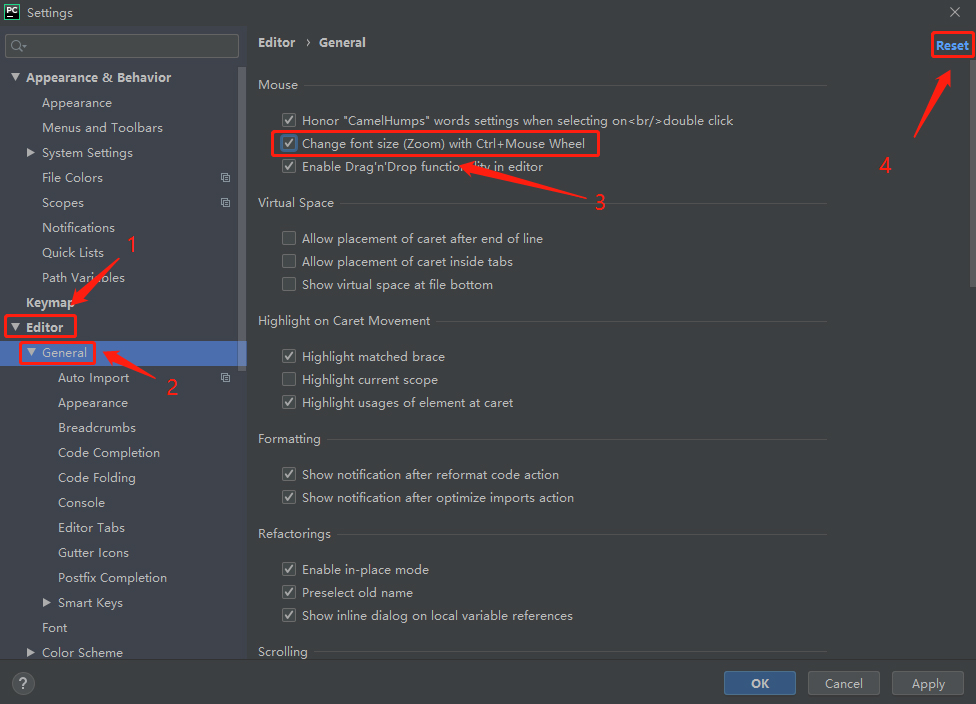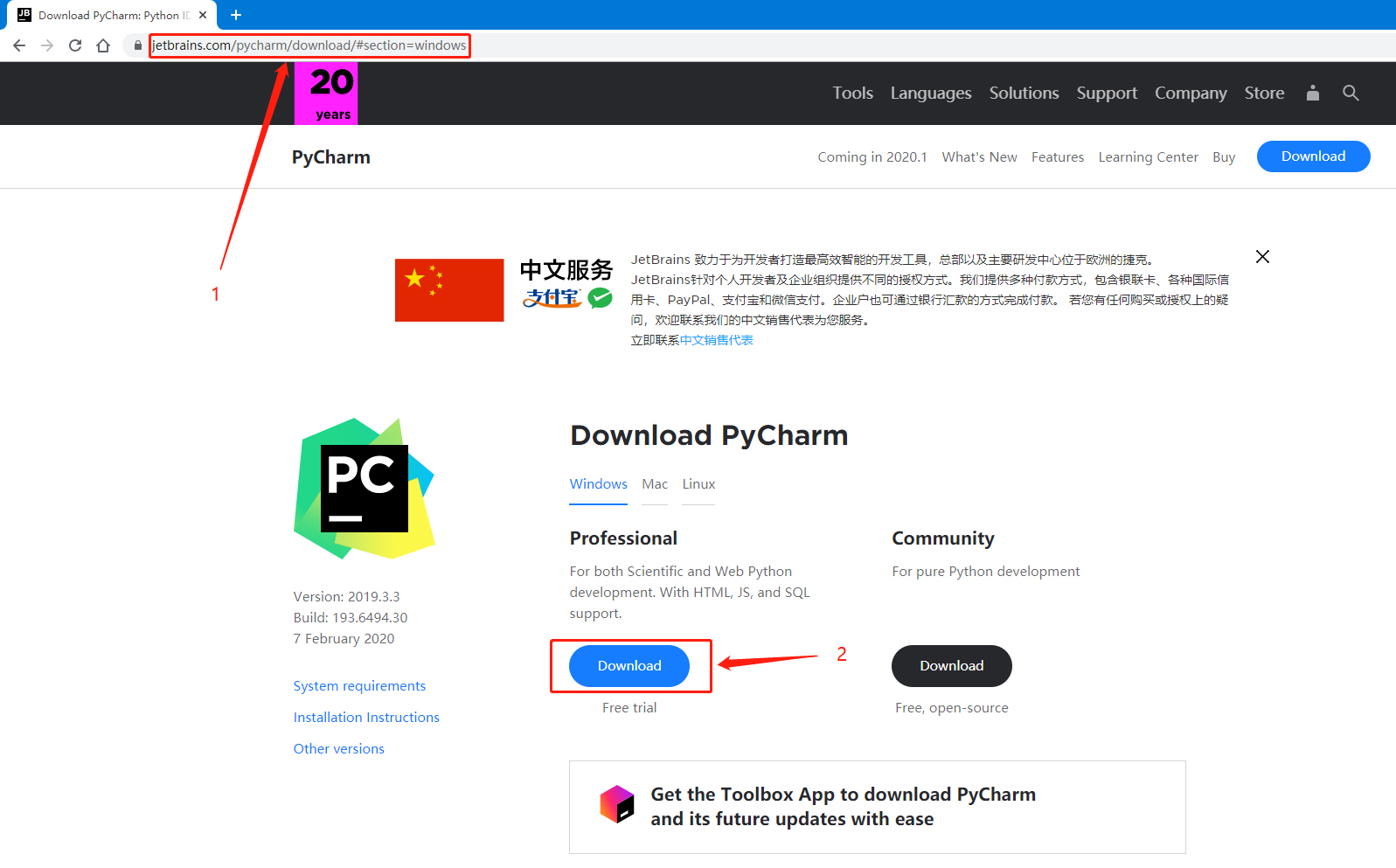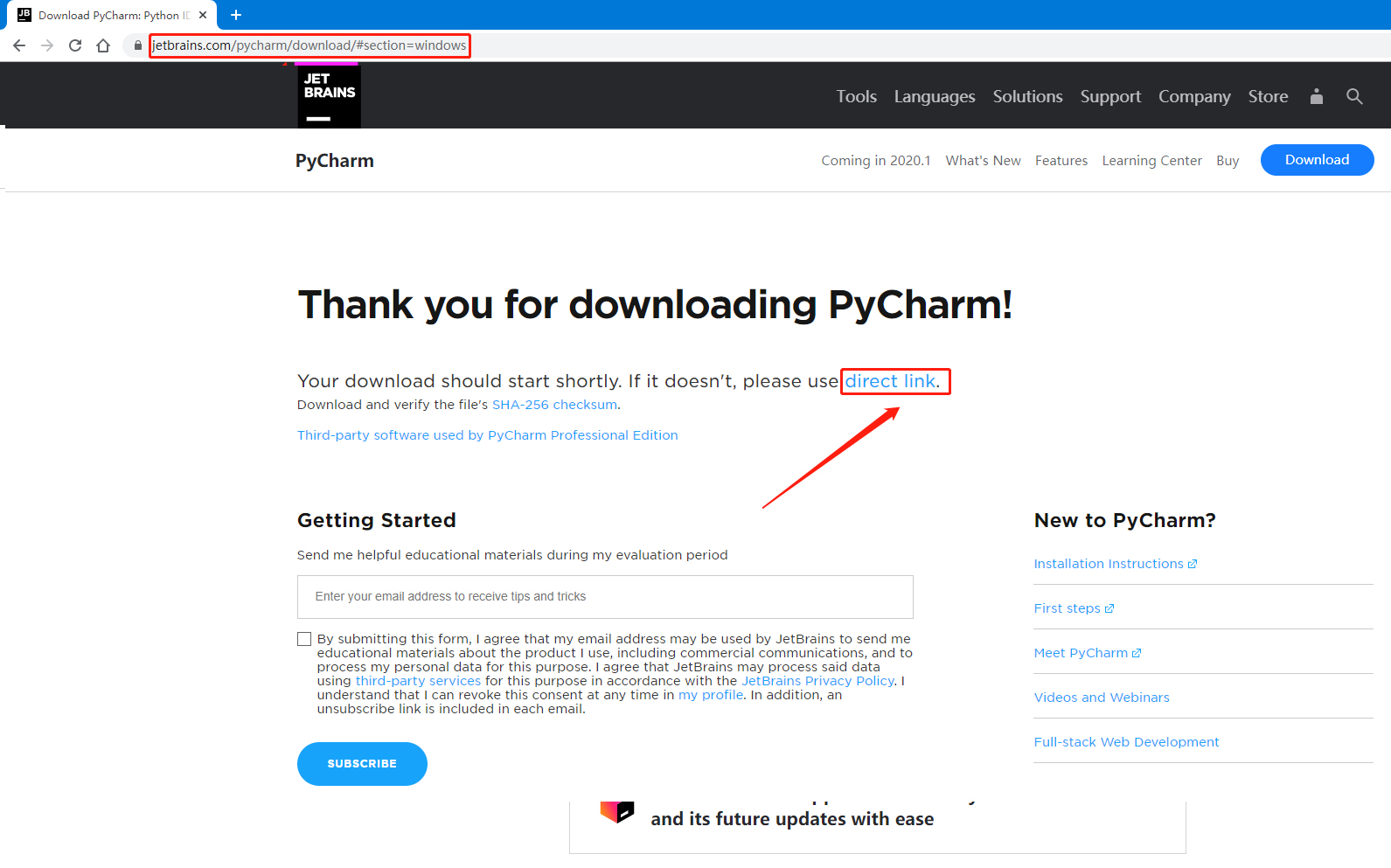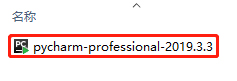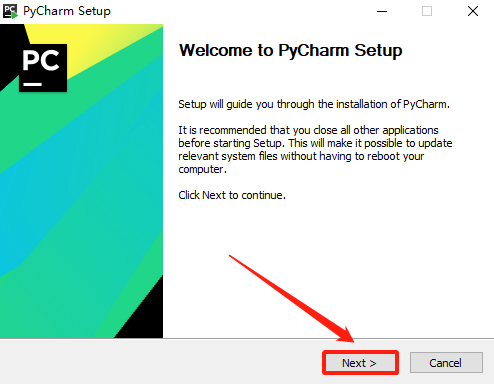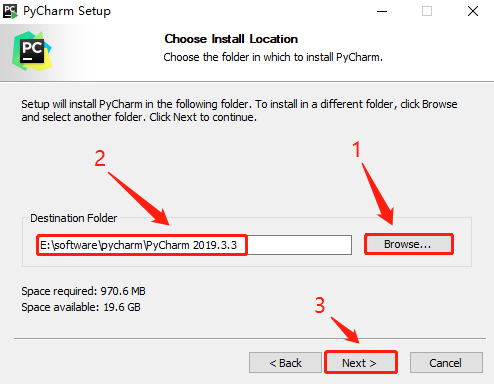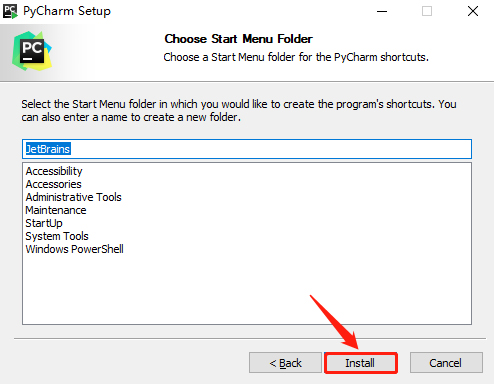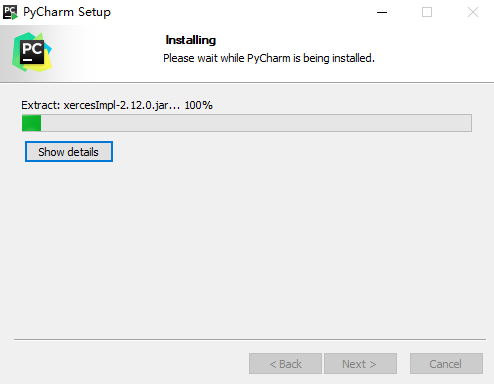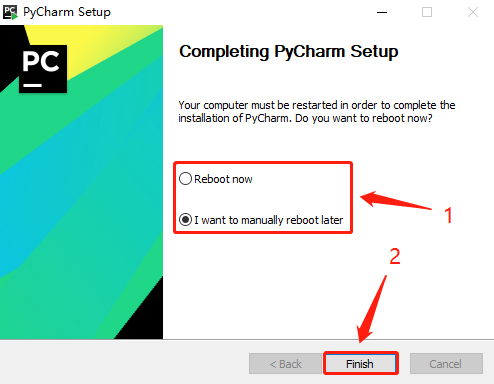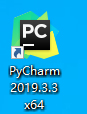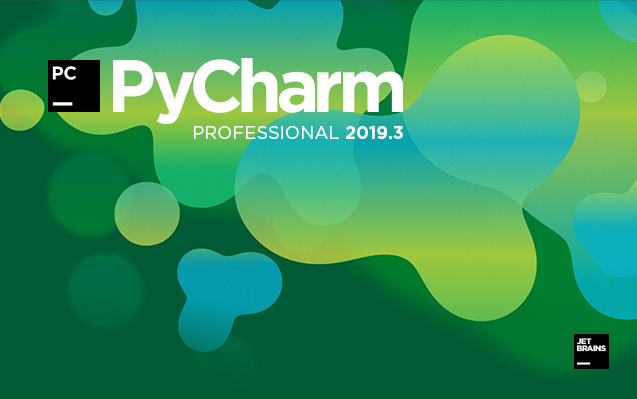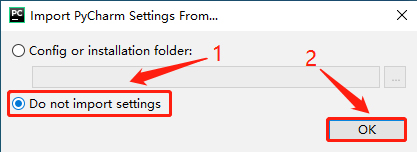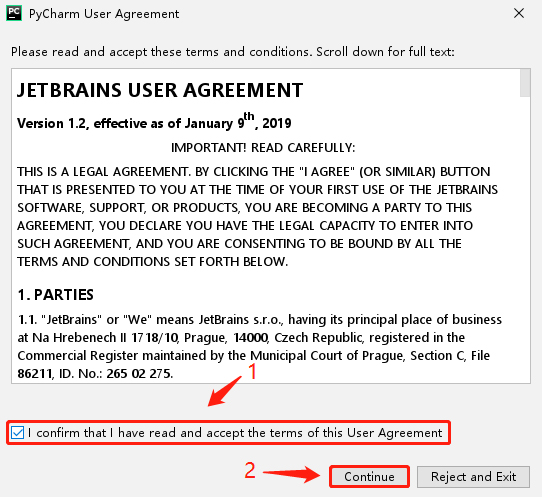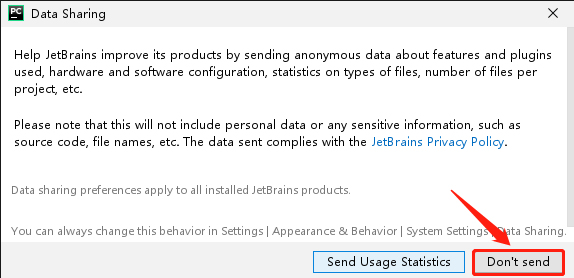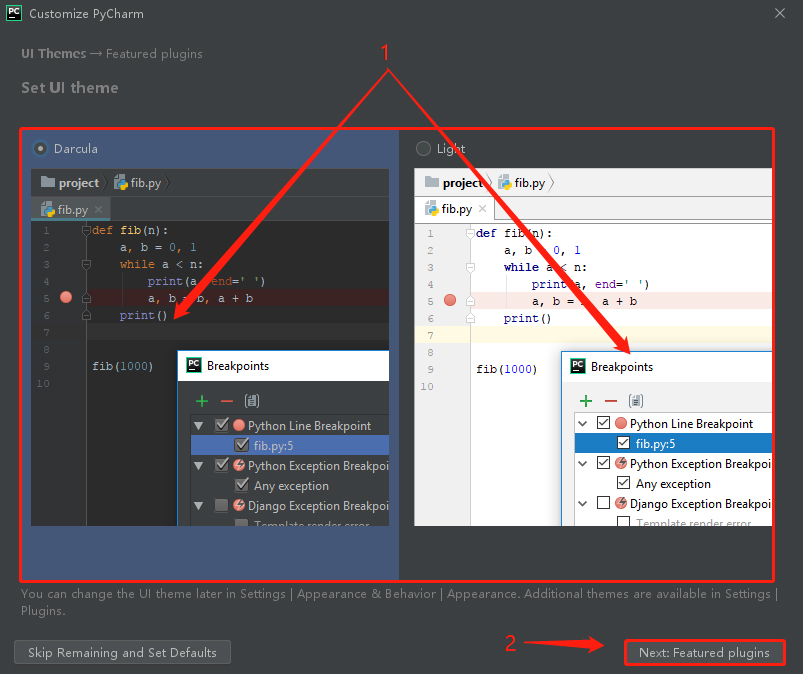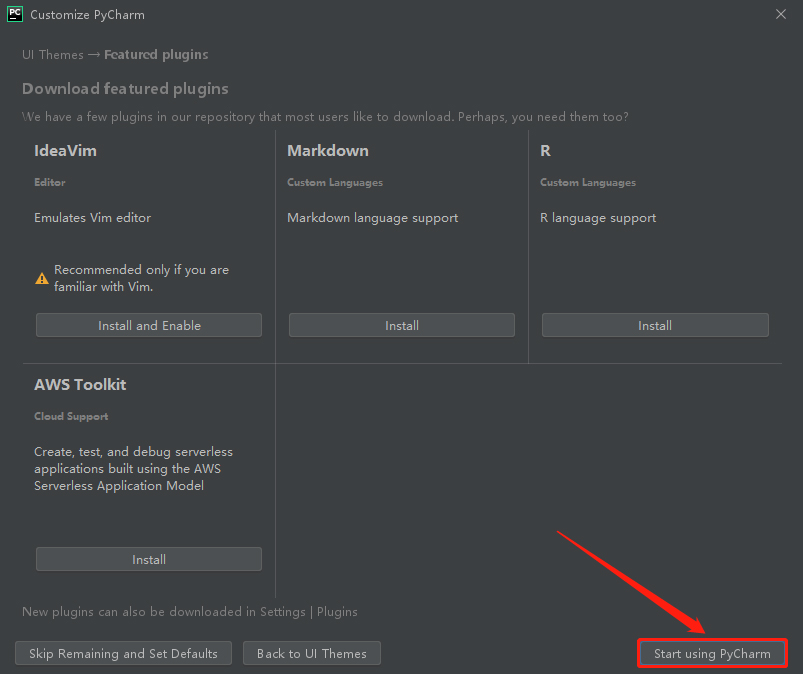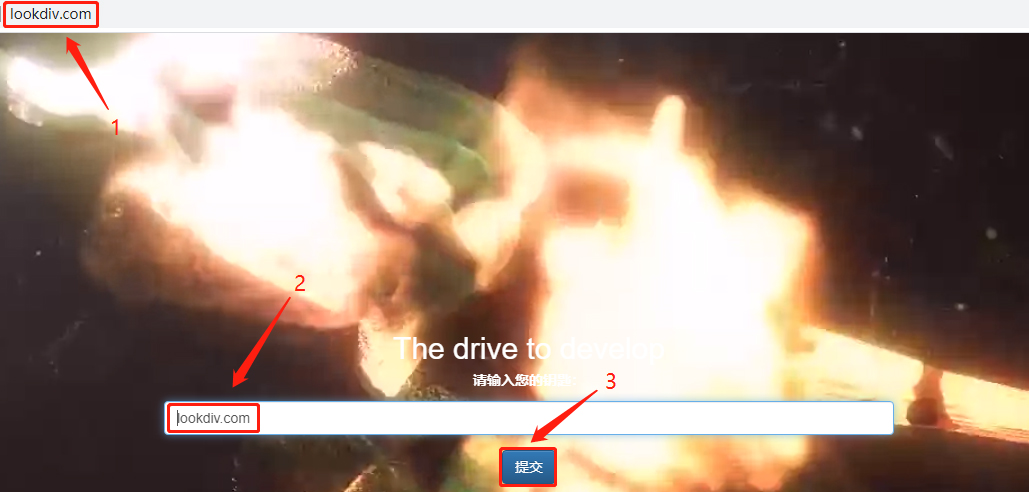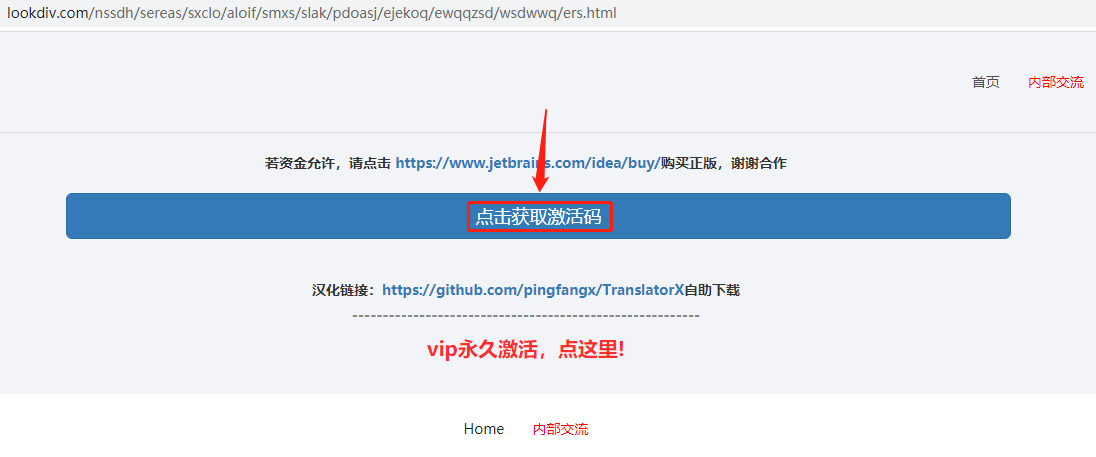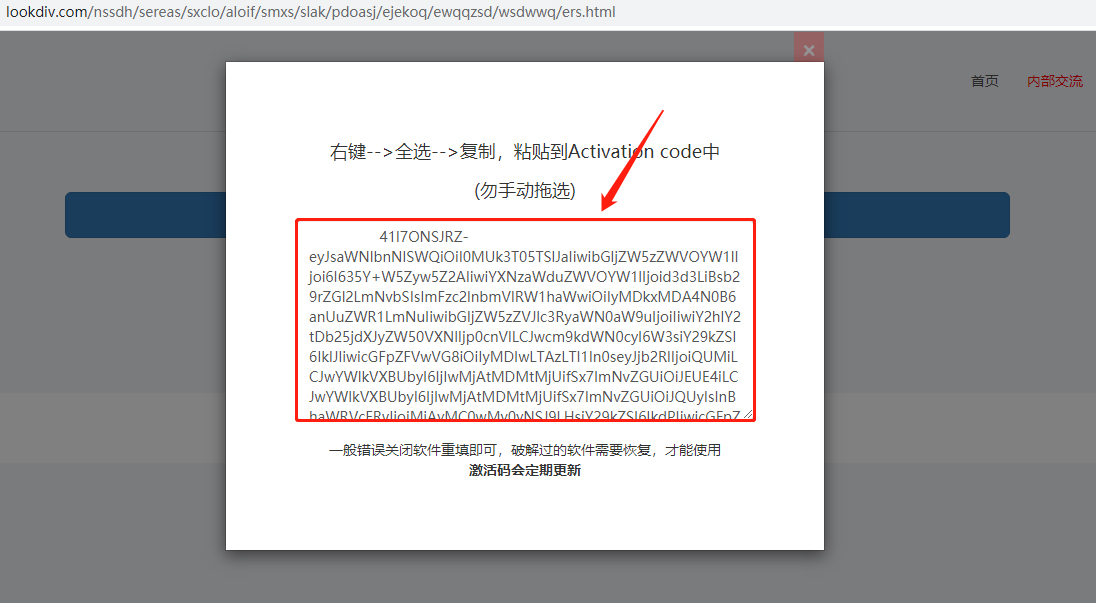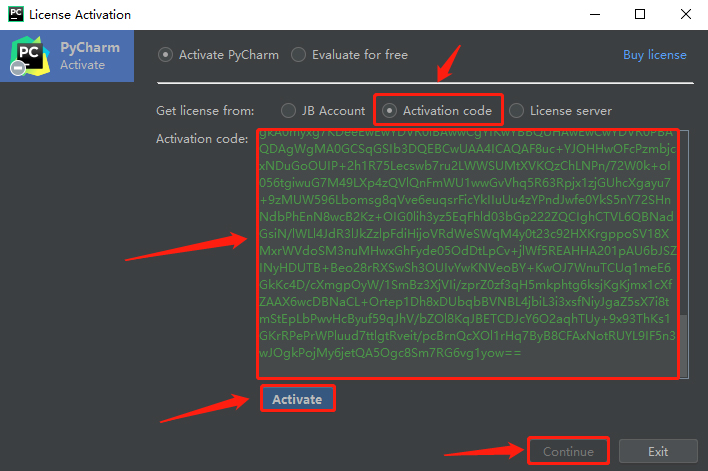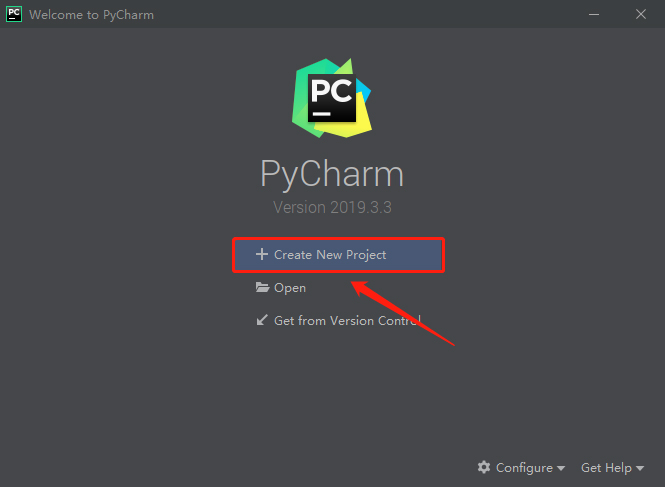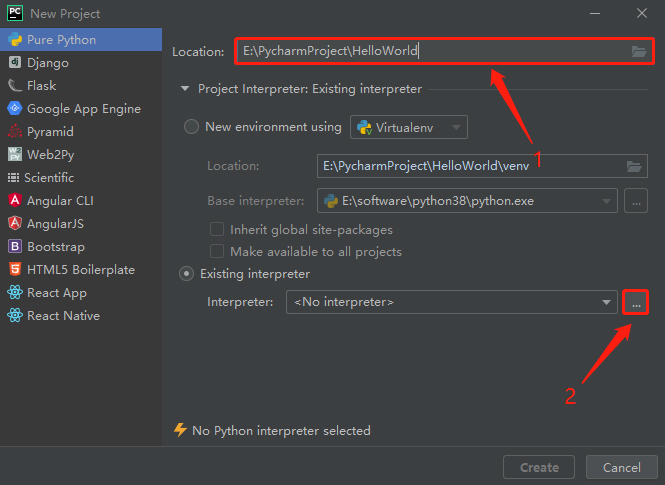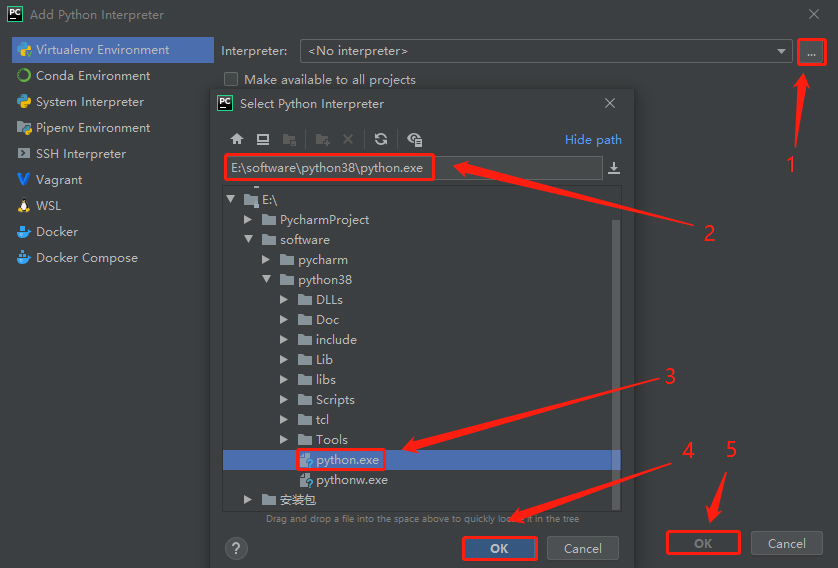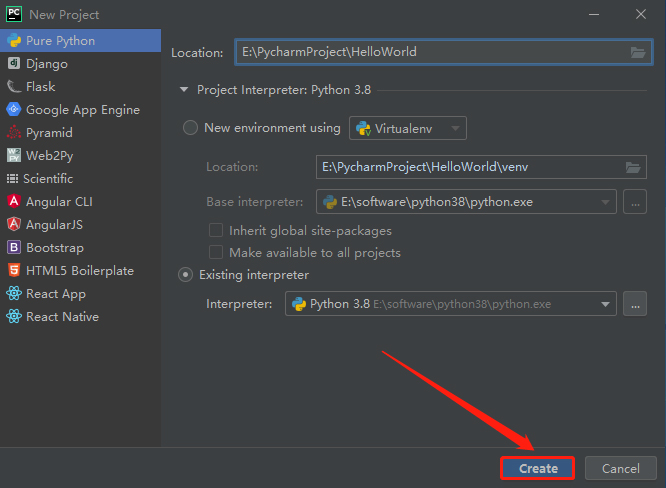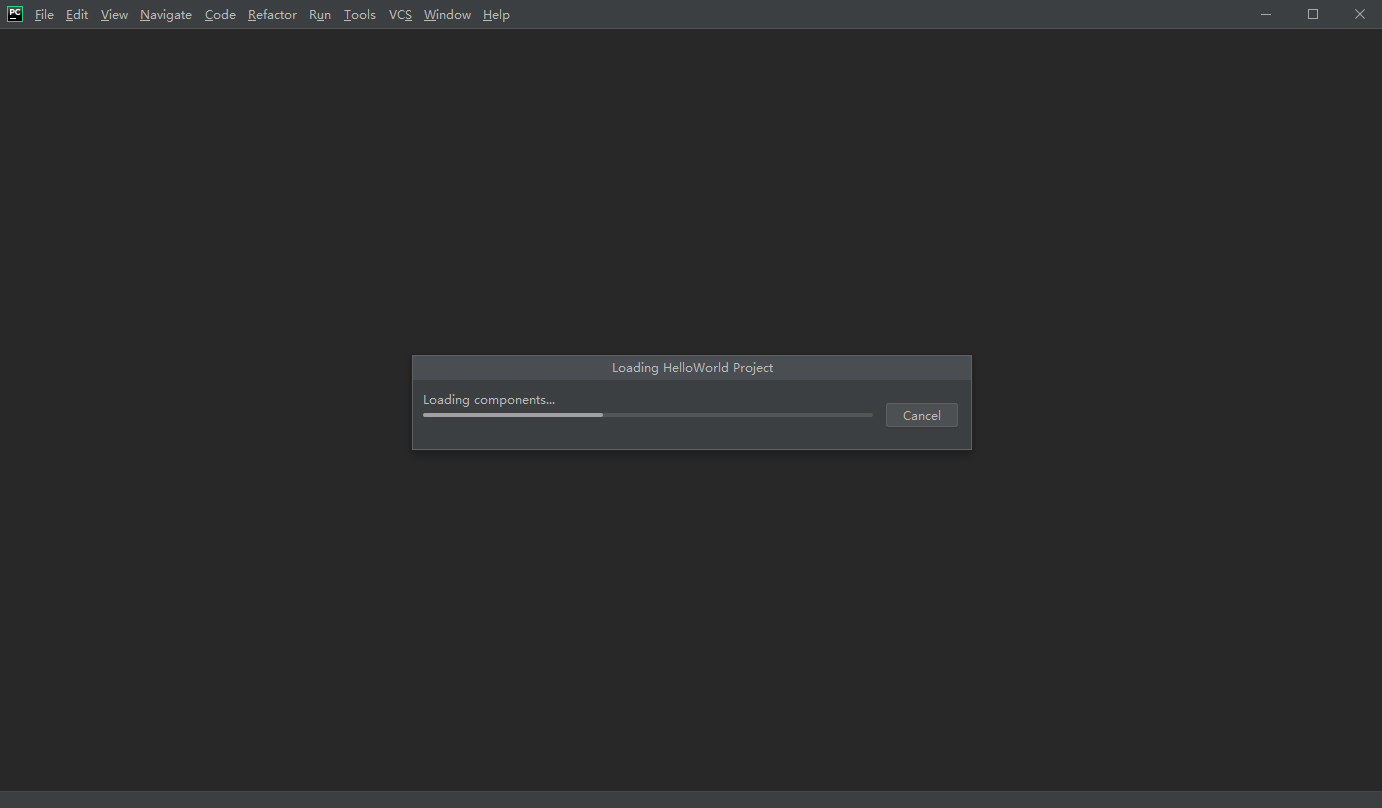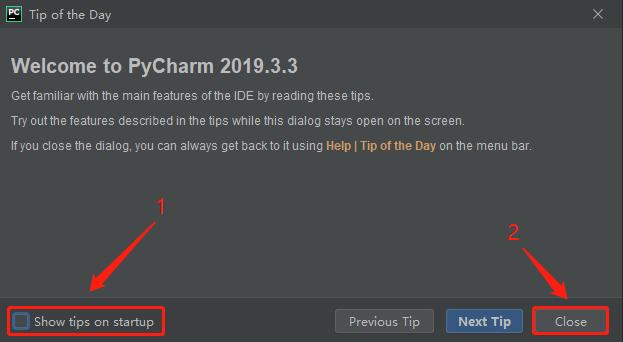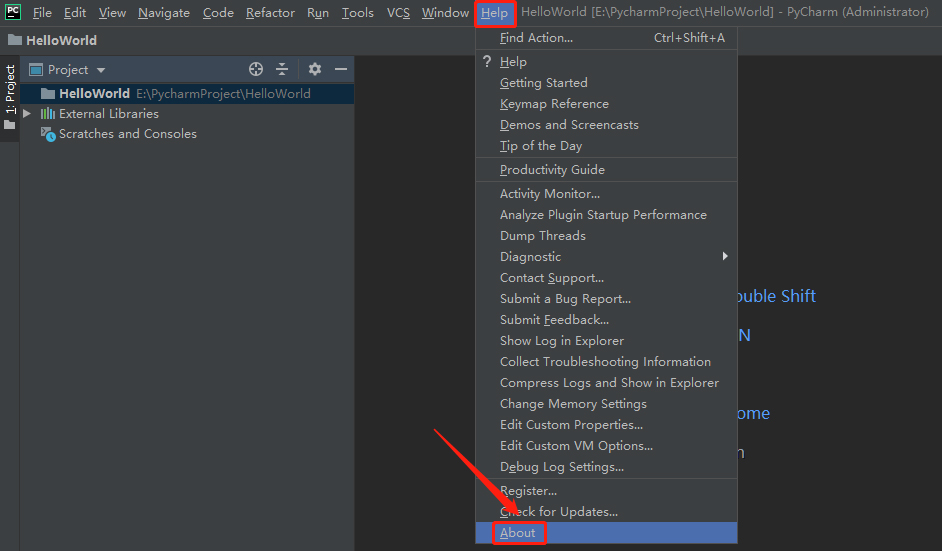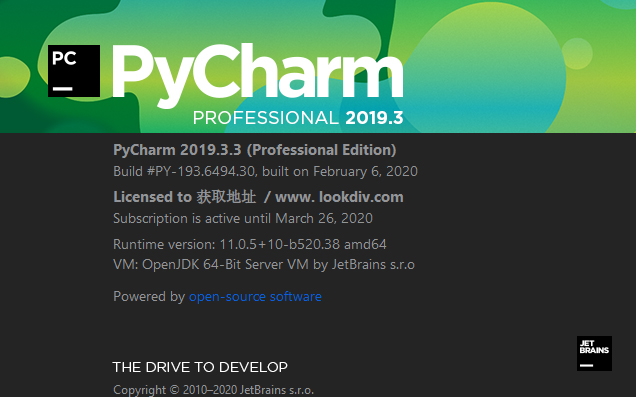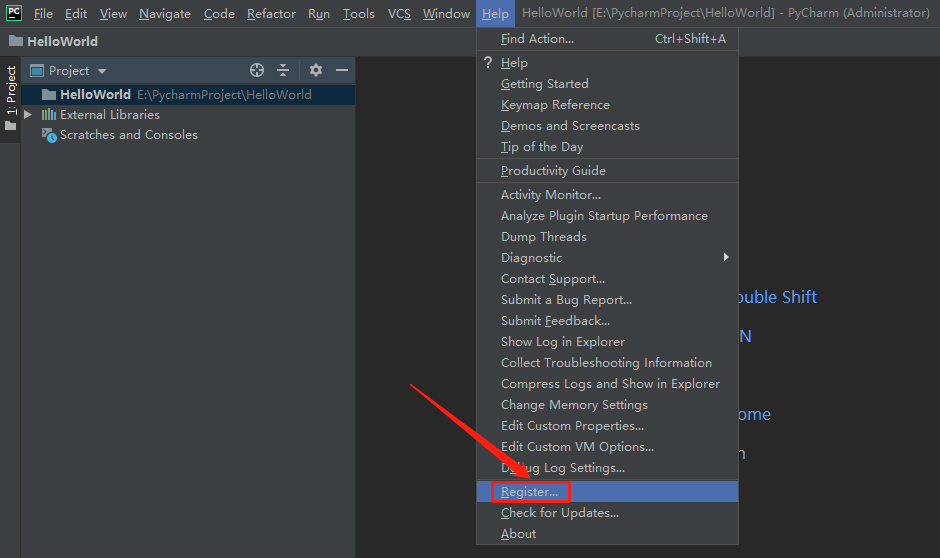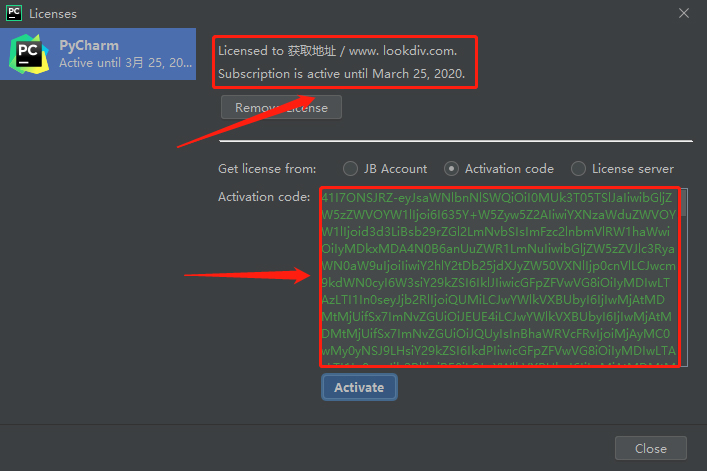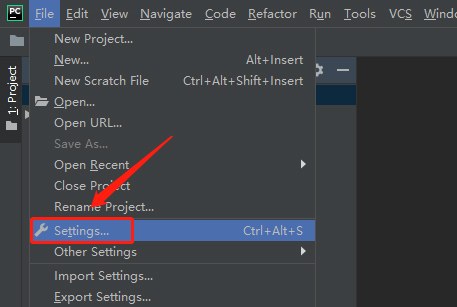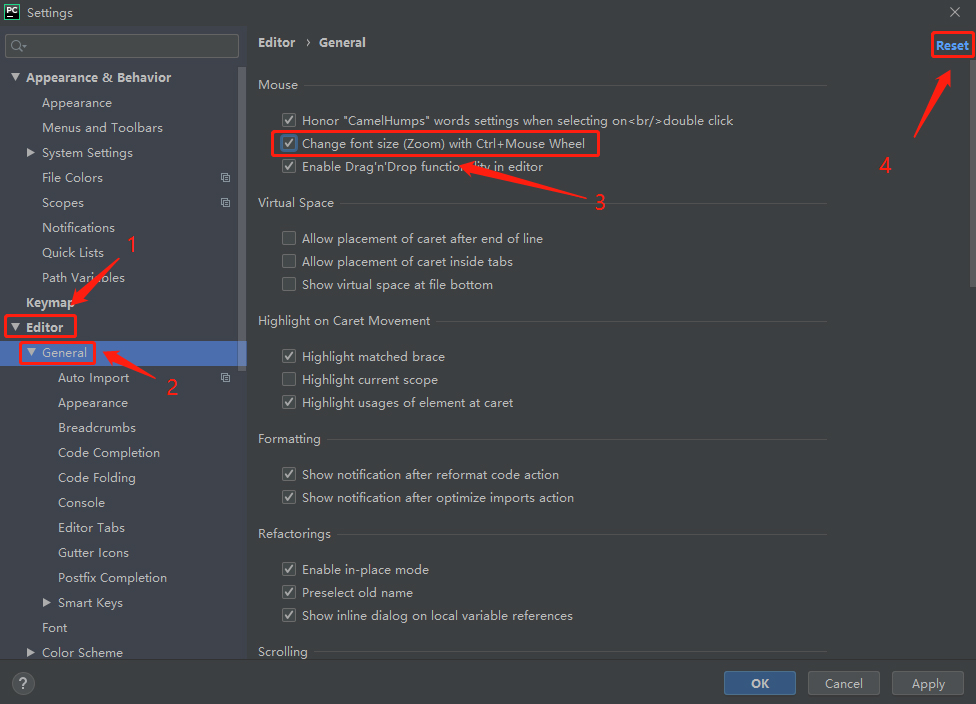篇首语:本文由小常识网(cha138.com)小编为大家整理,主要介绍了Python安装2 —— Pycharm2019.3.3的安装相关的知识,希望对你有一定的参考价值。
一:什么是Pycharm
PyCharm是一种Python IDE,带有一整套可以帮助用户在使用Python语言开发时提高其效率的工具,比如调试、语法高亮、Project管理、代码跳转、智能提示、自动完成、单元测试、版本控制。
此外,该IDE提供了一些高级功能,以用于支持Django框架下的专业Web开发。
Pycharm分为2个版本:专业版(Professional)和 社区版(Community)。
专业版功能齐全,但是要收费、要激活;社区版只有基本功能,免费。
二:Pycharm的下载
1.下载Pycharm
2.打开官网后,点击 “Dodwnload”
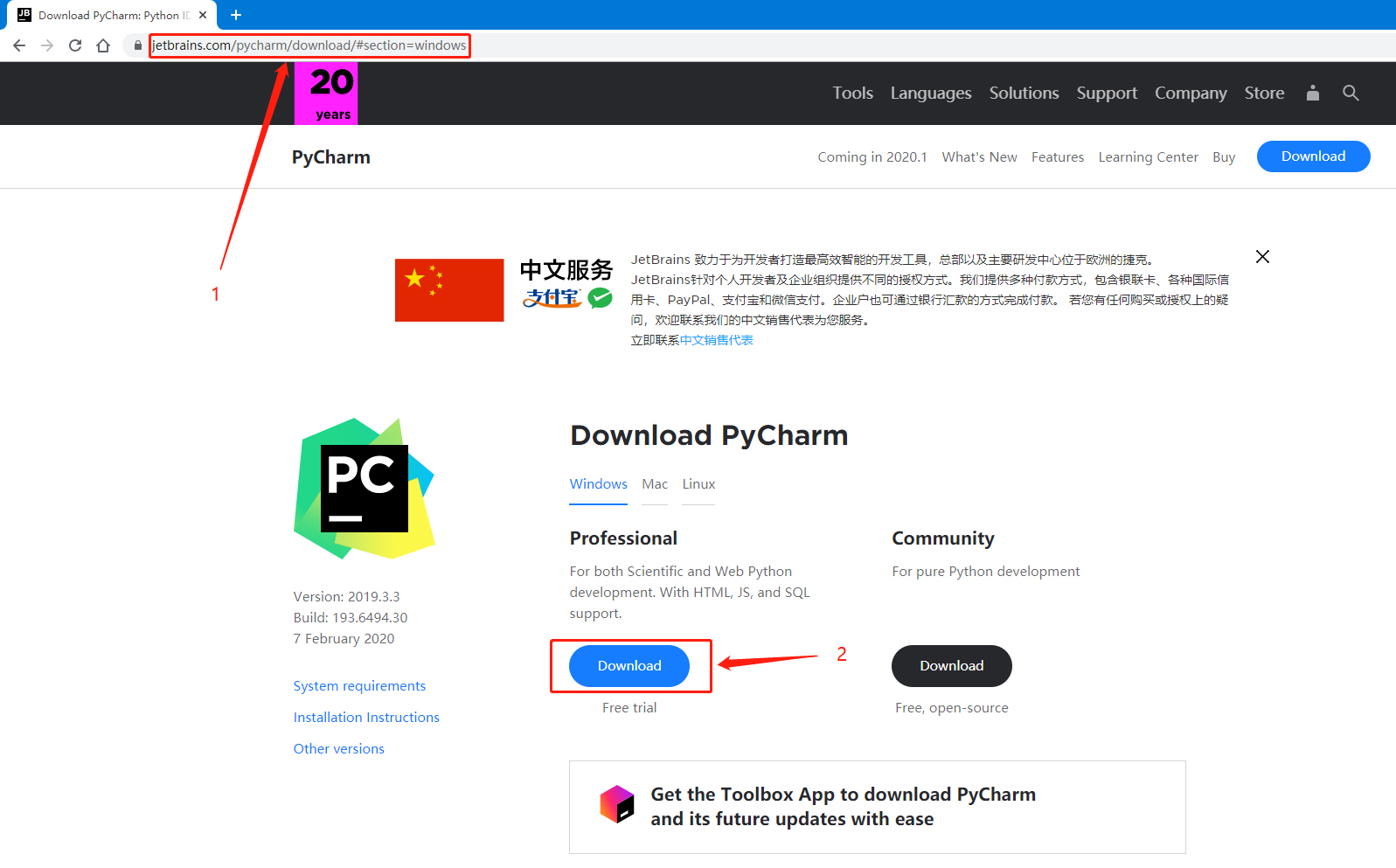
3.如果点击还没开始下载,可以点击 “direct link”
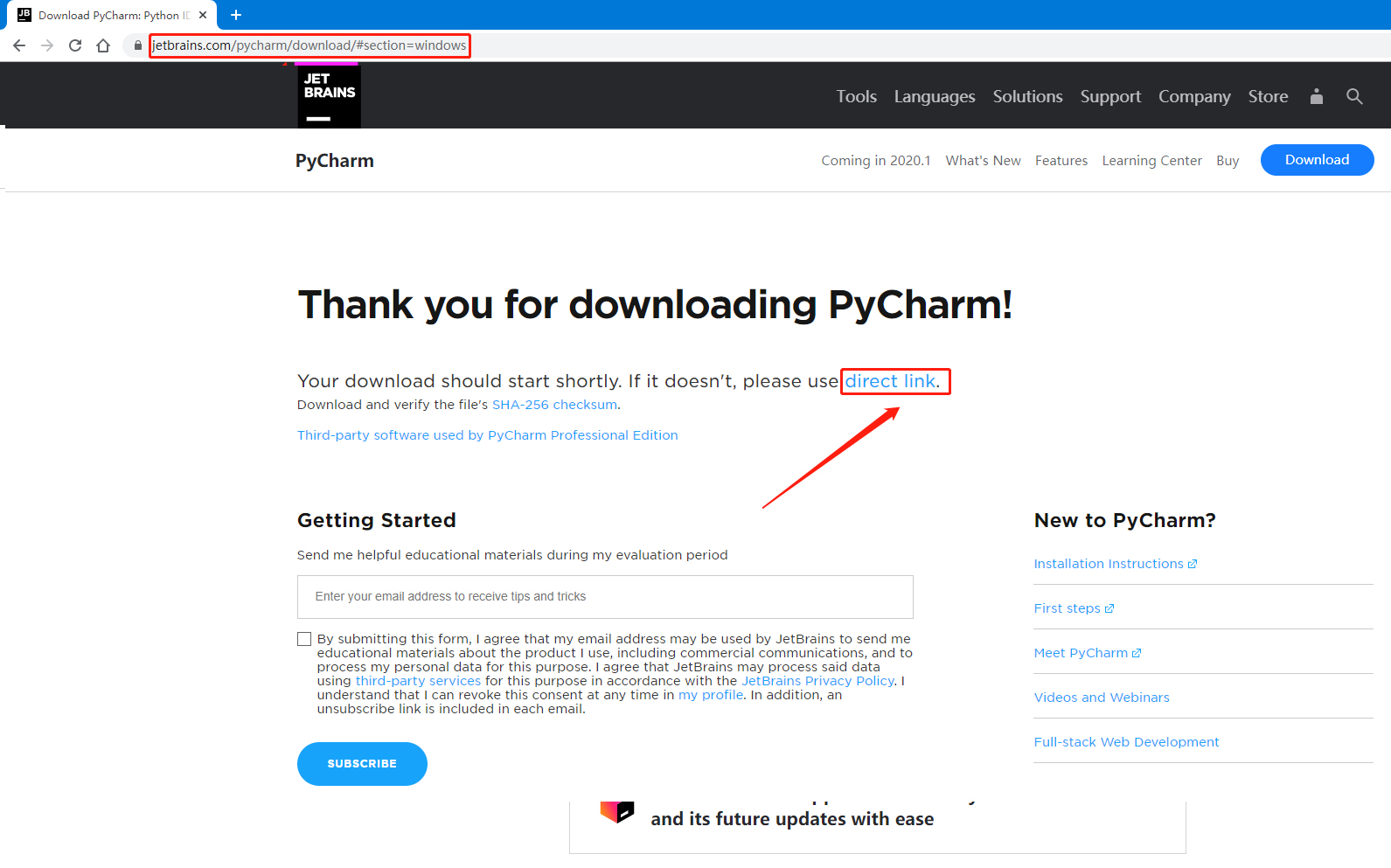
三:Pycharm的安装
1.下载完成后,双击打开安装包
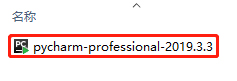
2.点击 “Next”
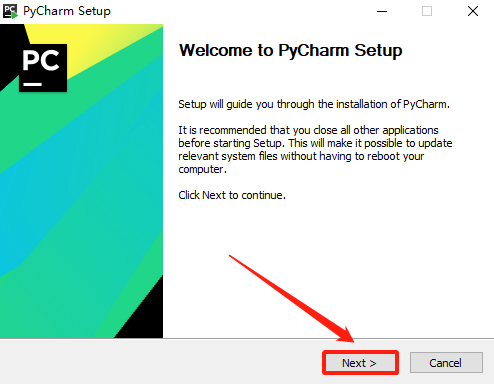
3.点击 “Browse”自定义安装路径,点击 “Next”
PS:安装路径不建议C盘,安装路径最好纯英文,不要有 中文 和 空格 !!!
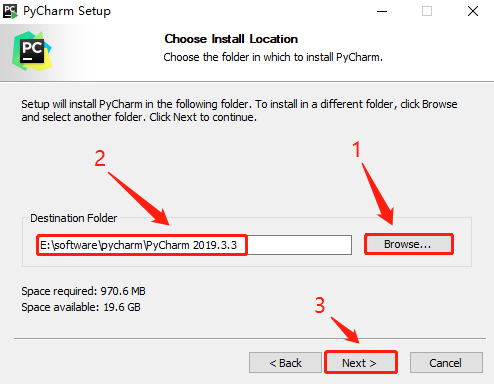
4.这四个都打上 “√”,然后点击 “Next”

5.点击 “Install”
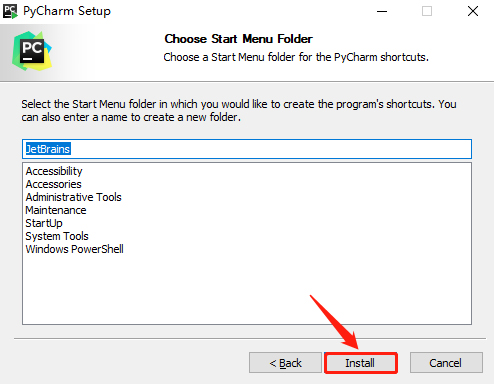
6.稍等片刻
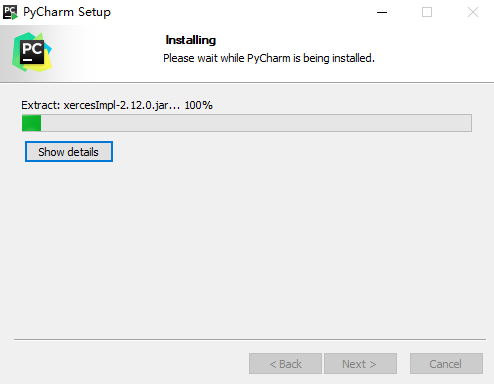
7.上面是重启,下面是稍后重启,都可以选,建议选下面的,然后点击 “Finish”
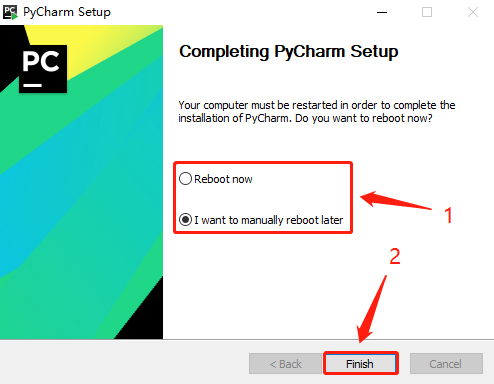
8.安装完毕后,双击打开Pycharm
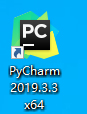
9.稍等片刻
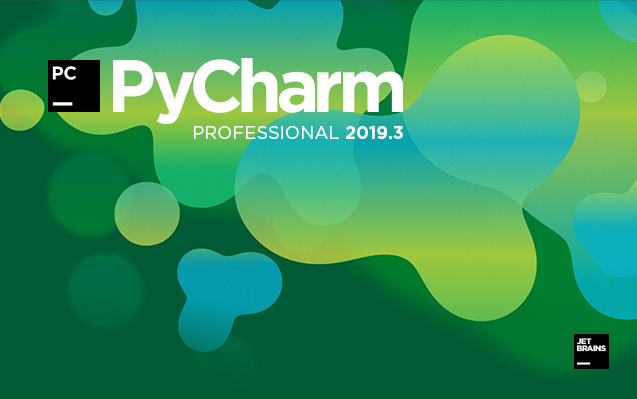
10.点击第二个 “Do not import settings”,点击 “OK”
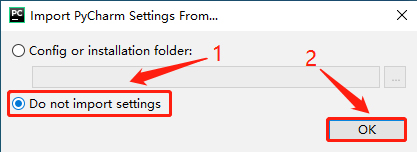
11.打上 “√”,点击 “Continue”
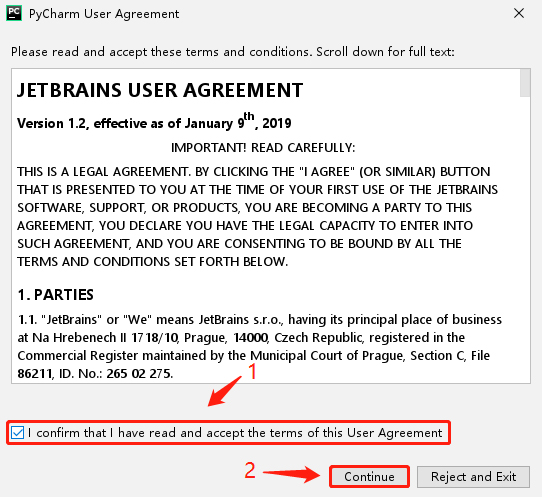
12.点击 “Don\'t send”
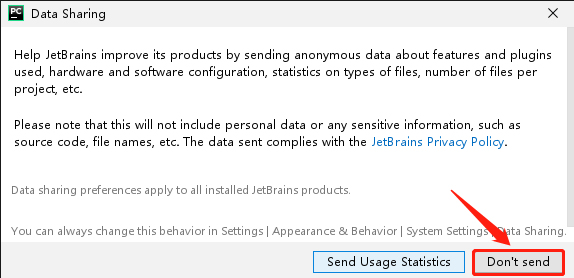
13.喜欢深色或者浅色的都可以,然后点击“Next: Featured plugins”
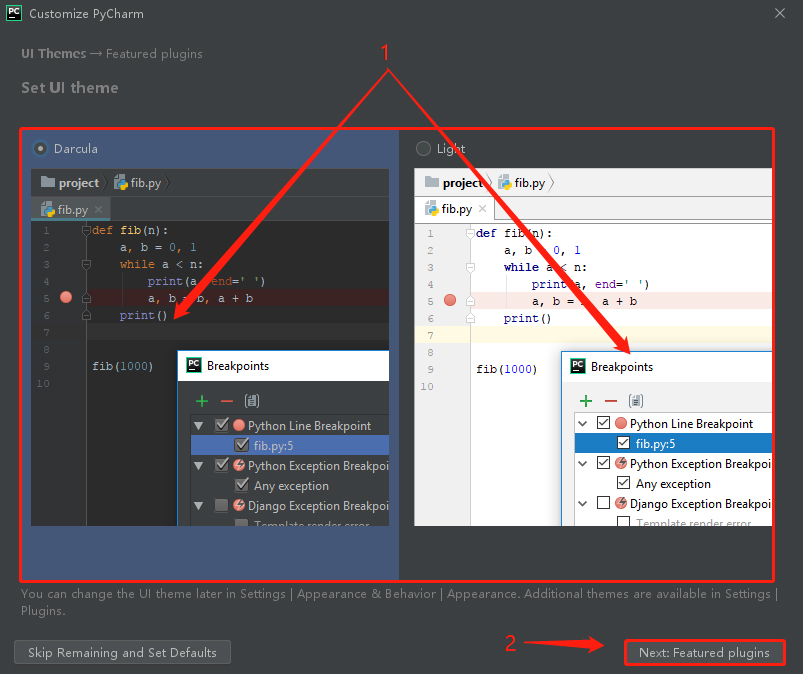
14.点击 “Start using PyCharm”
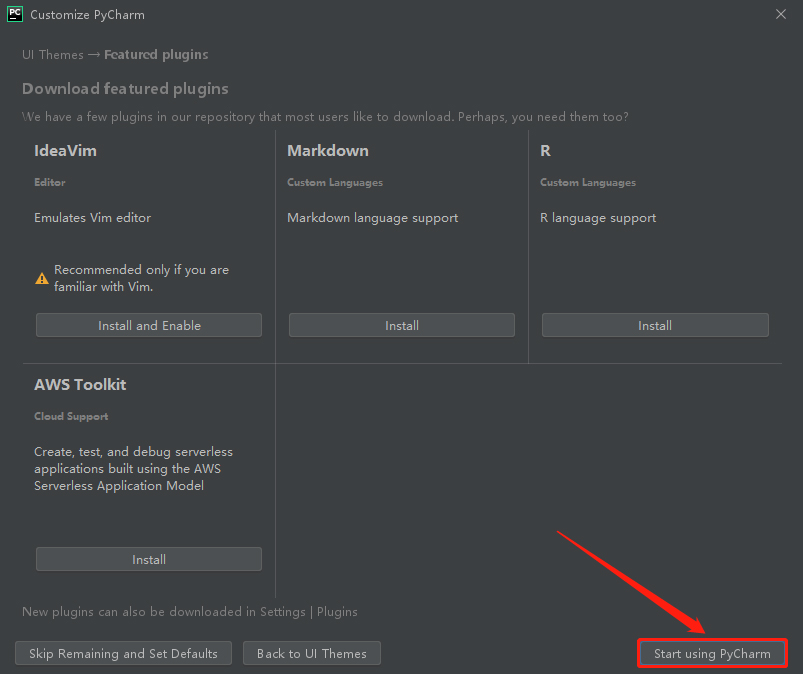
四:Pycharm的激活
1.接下来,就是激活步骤了(永久激活点这里)
①打开网站:lookdiv.com,输入密钥“lookdiv.com”,点击 “提交”
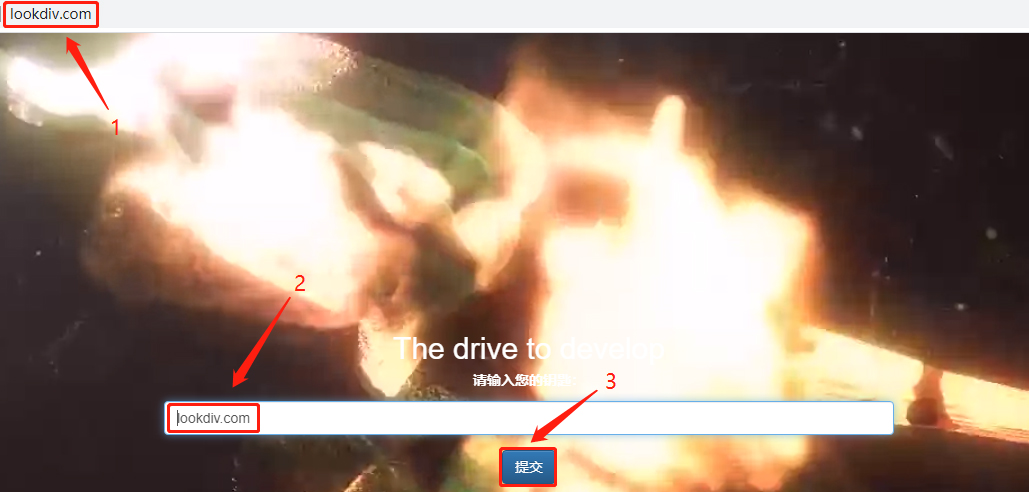
②点击 “点击获取激活码”
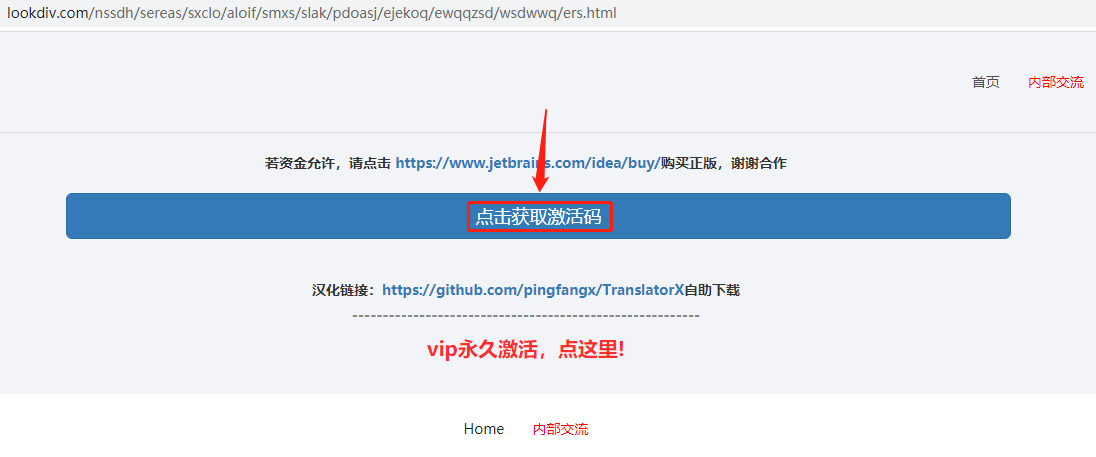
③复制框中激活码
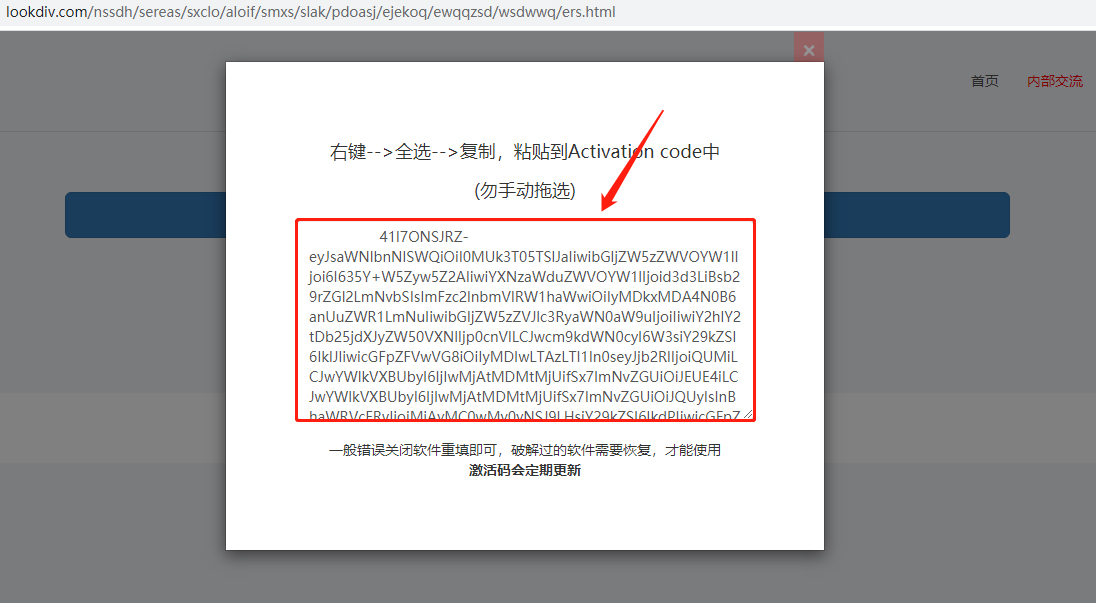
2.打开Pycharm,点击 “Activation code”,复制到框中,点击 “Activate”,点击 “Continue”
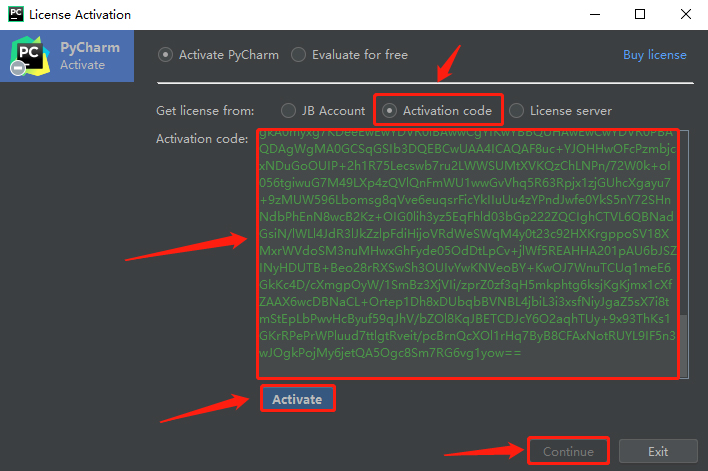
3.新建一个项目,点击 “Create New Project”
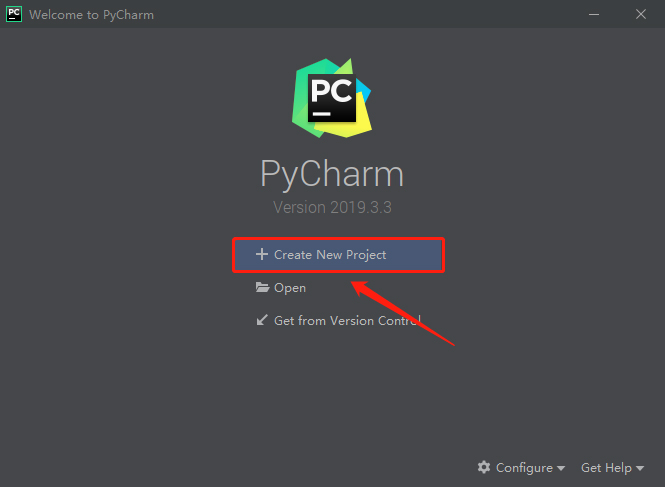
4.上面的框是项目的存放路径,可以自定义。下面的是Python解释器的录几个,点击打开设置
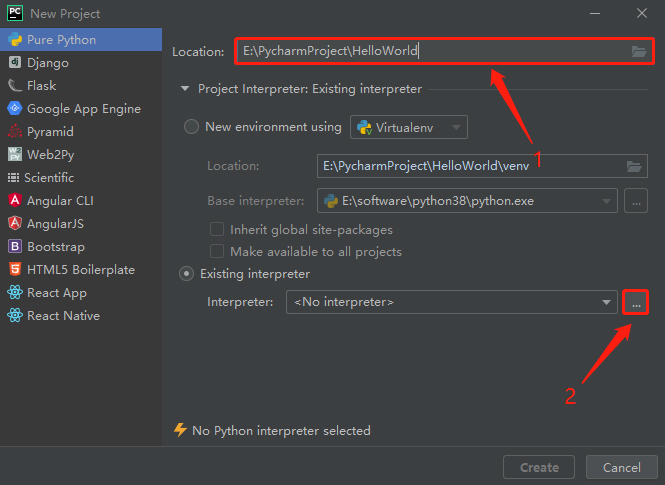
5.点击右上角的 “···”,在找到Python3.8.2的安装路径,点击 “python.exe”,点击 “OK”,再点击外层的 “OK”
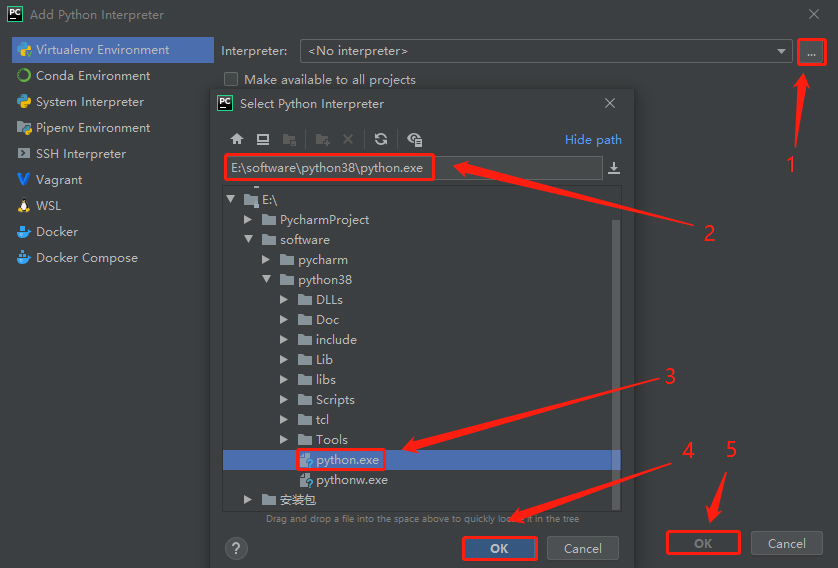
6.点击 “Create”,创建项目
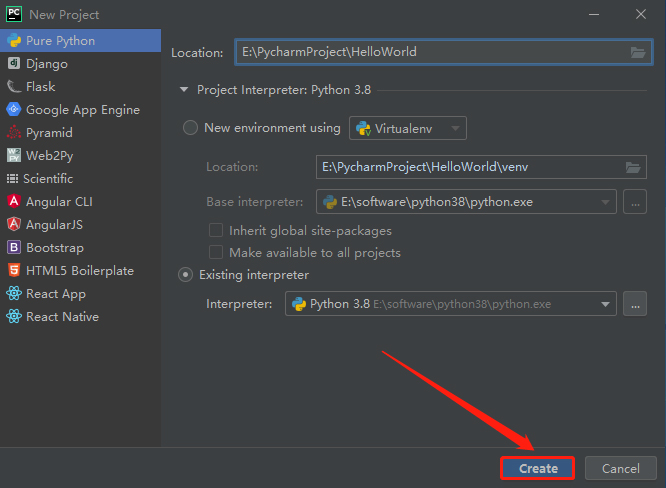
7.稍等片刻
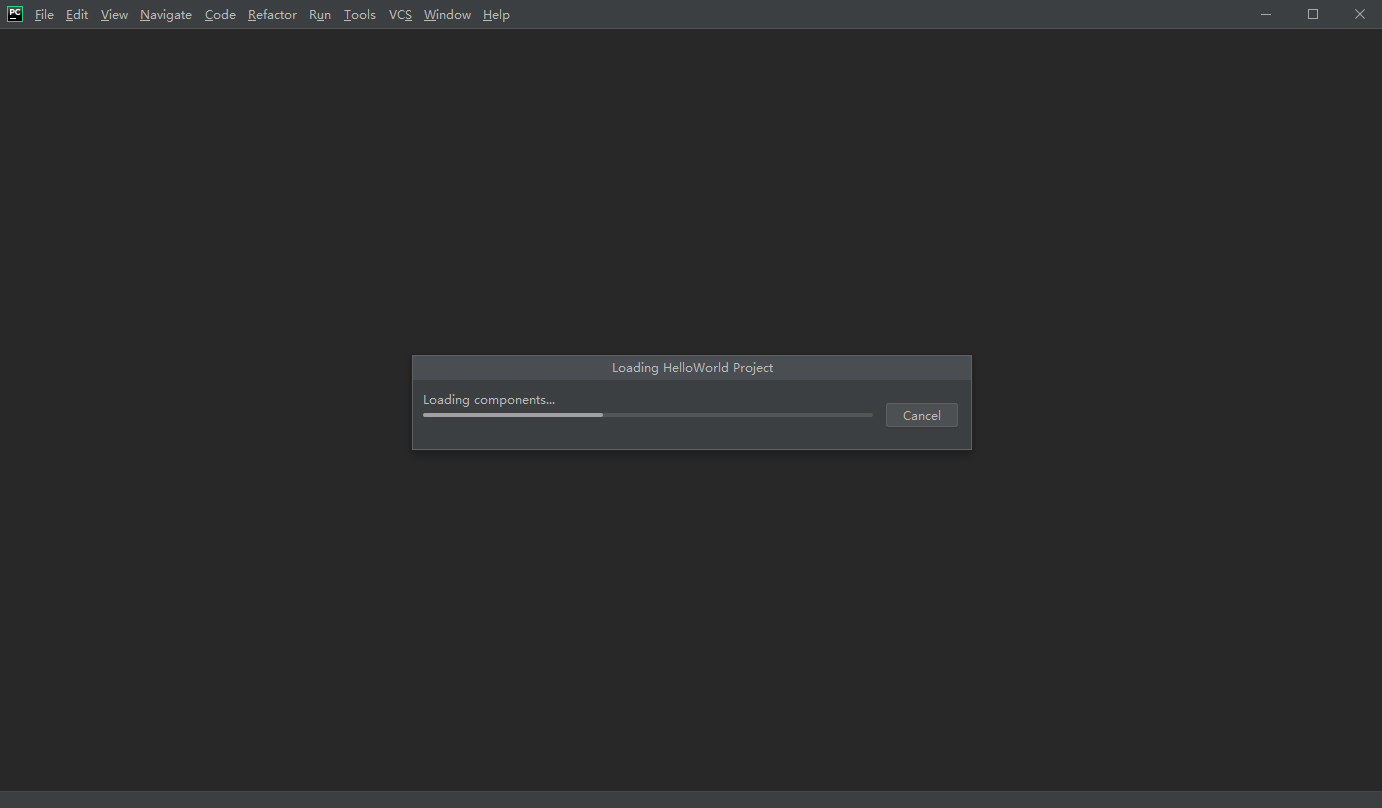
8.把 “Show tips on start” 的 “√”去掉,然后点击 “Close”
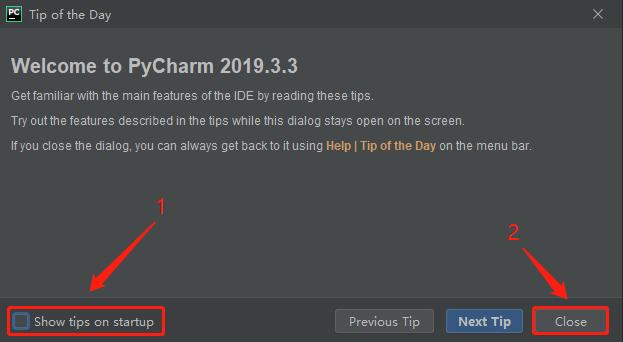
9.点击 “Help”,点击 “About”
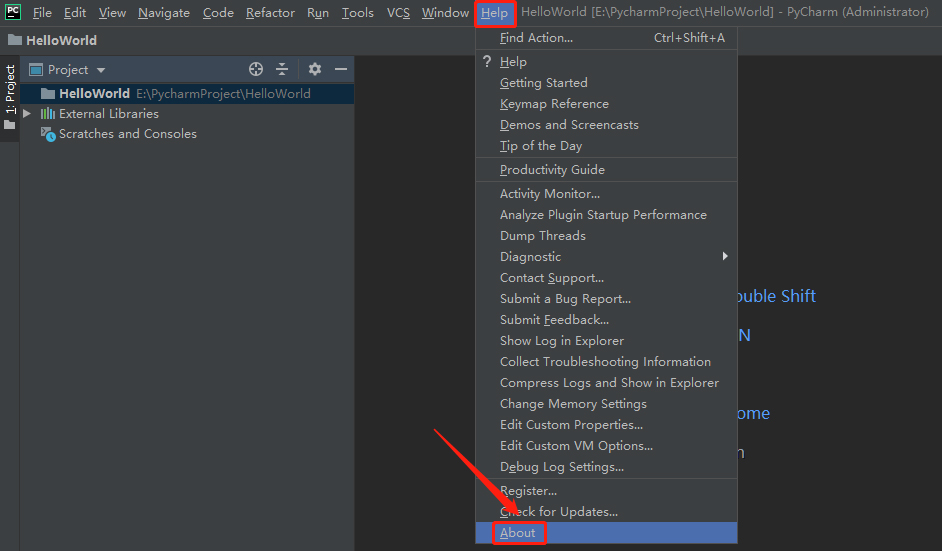
10.这里可以查看PyCharm的激活状态和激活持续时间
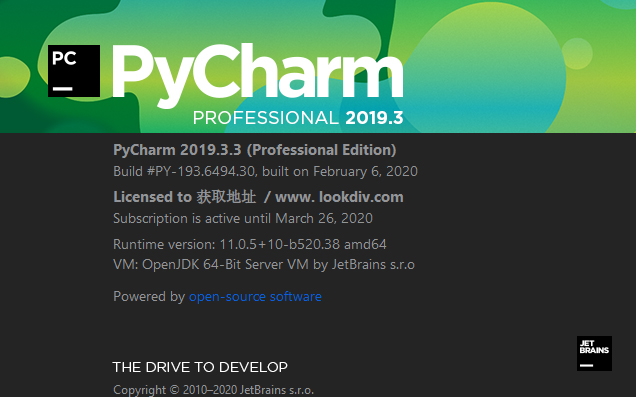
11.如果想要更换激活码,点击 “Help,”点击 “Register”
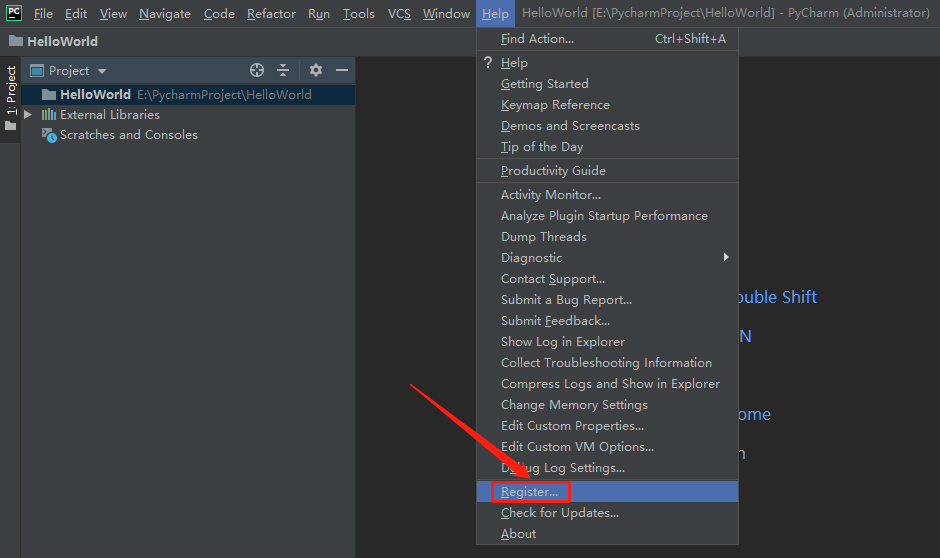
12.此处可以查看和更改激活码
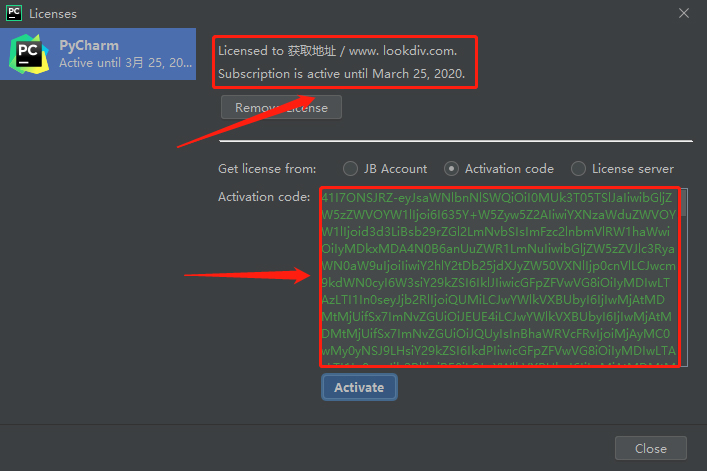
五:安装完后的一些优化
在PyCharm中,字体大小调节需要打开设置来调节,经过下列操作之后,可以直接通过 “Ctrl + 鼠标滚轮”来调节字体大小
1.点击“File”,点击“Setting”
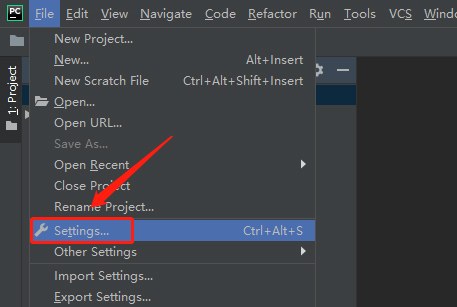
2.点击 “Editor”,点击 “General”,找到第二个选项,打上 “√”。
如果想还原设置,可以直接点击右上角的 “Reset”